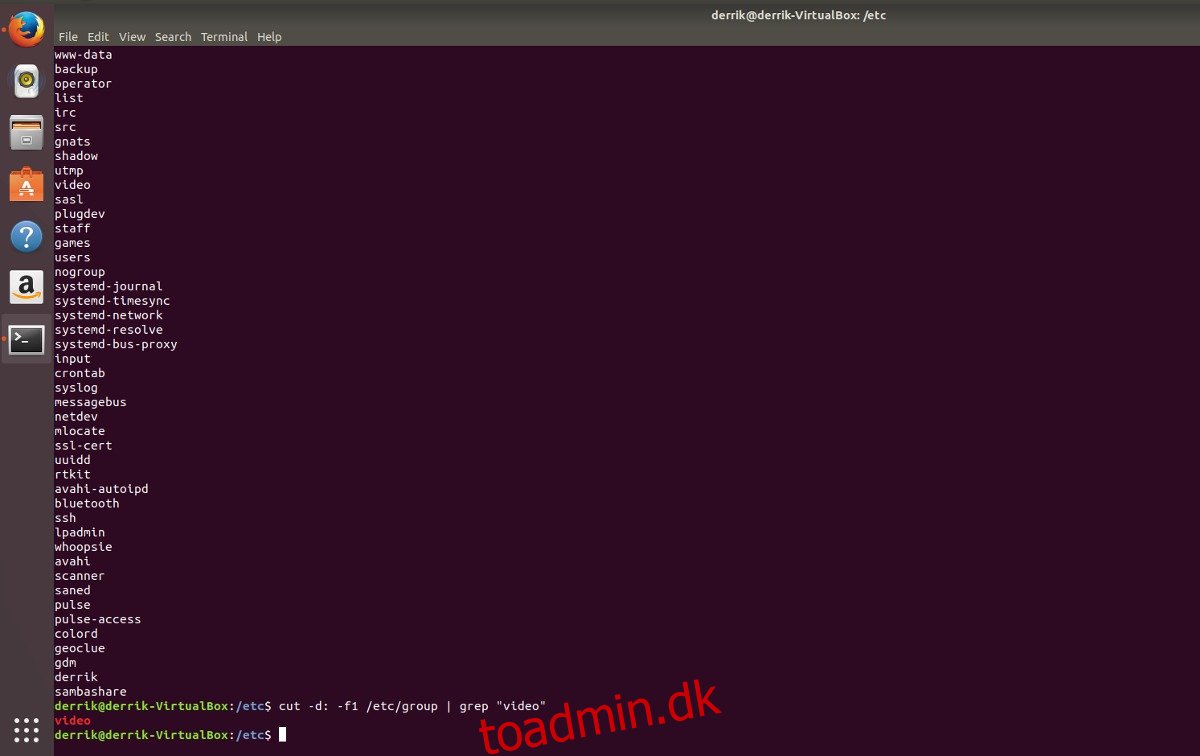Installation af de officielle AMDGPU-Pro-drivere på Linux har altid været lidt af en smerte. Desuden har firmaet bag disse grafikkort (indtil for nylig) ikke været meget opmærksomme på Linux-brugere. Som et resultat har Radeon-brugere været nødt til at håndtere frygtelig Linux-spilsupport, substandard ydeevne osv. For nylig opgav AMD disse måder og lavede hele Linux-driversystemet om til nyere Radeon-kort. Sådan installerer du de nyeste AMDGPU-Pro-drivere på Linux.
AMDGPU-PRO-driverne understøtter kun officielt Ubuntu, RHEL og CentOS. Det betyder, at Debian, Arch, Gentoo, SUSE og etc er uofficielle operativsystemer. Hvis du har fået et nyt AMD Radeon-kort, er det bedst at bruge en af de understøttede Linux-distributioner. Driverne vil sandsynligvis stadig fungere på disse systemer, men AMD vil ikke være der for at give dig produktsupport eller softwareopdateringer.
Indholdsfortegnelse
Brugergrupper
Installation af en proprietær driver på systemniveau på Linux er ikke som Windows. Intet konfigureres automatisk af systemet, og hvis trinene ikke følges nøjagtigt, fungerer driveren muligvis ikke korrekt eller installerer korrekt. Når du får AMD GPU-driverne til at virke, er det afgørende at tilføje alle brugere, der vil bruge videogruppen.
Når du bruger traditionelle open source AMD-videodrivere, er din bruger muligvis allerede føjet til denne gruppe. Hvis din bruger ikke er føjet til denne gruppe, skal du tilføje den også for hver bruger, der vil bruge driveren manuelt. Sådan gør du det.
Åbn først en terminal og få root-adgang med: sudo -s
Udskriv derefter hele listen over grupper på systemet, og se efter “video”.
cut -d: -f1 /etc/group
Bemærk: hvis du ikke kan finde videogruppen, filtrer den fra med cut -d: -f1 /etc/group | grep “video”
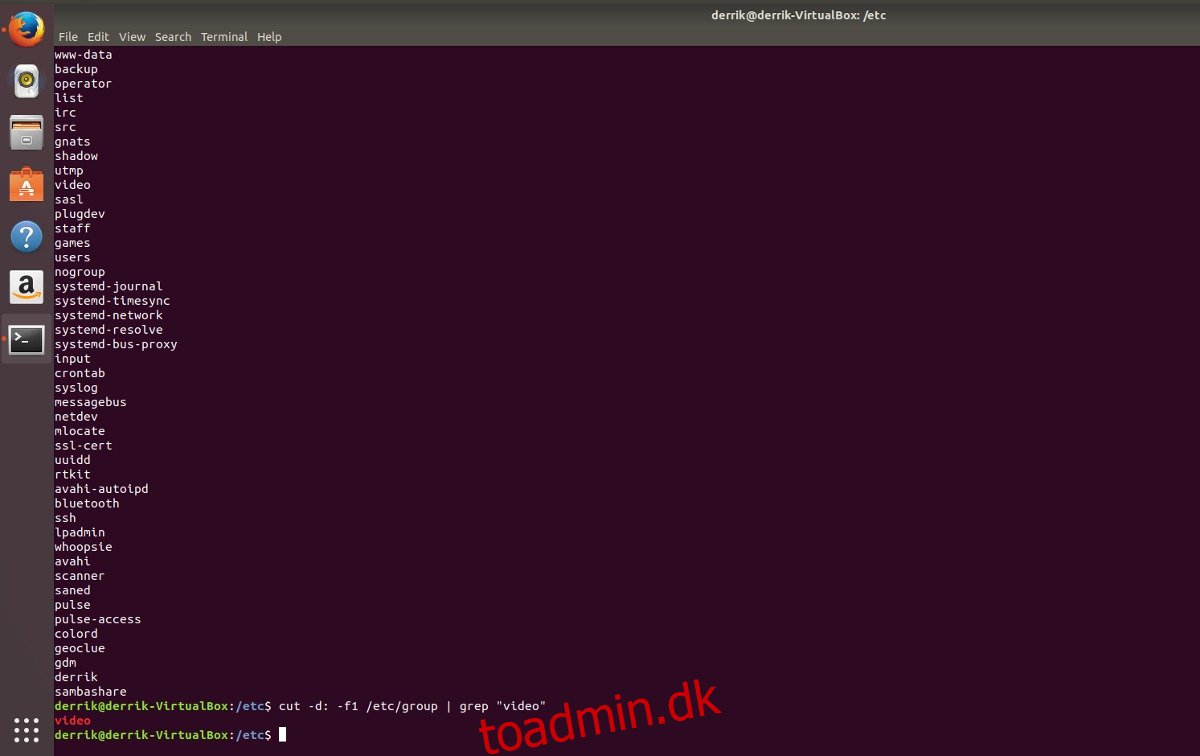
Tilføj brugeren til videogruppen med:
usermod -a -G video username
Sørg for at ændre “brugernavn” med dit brugernavn. Kør usermod-kommandoen med så mange brugere, som du har brug for.
Installation
For at starte, gå til AMD’s hjemmeside. Desværre kan Linux-distributioner ikke direkte distribuere AMD-drivere, fordi de ikke er open source. I stedet skal du gennemse driverdetektorværktøjet for at få den nyeste driver.
På driversiden, se i højre kolonne til området for manuel valg. Under “trin 1”, vælg “desktop grafik”, eller hvad den præcise type grafik du har.
Under “trin 2”-boksen skal du vælge produktfamilien for din AMD GPU, og derefter gå videre til “trin 3”.
Med “trin 3”-boksen skal du gå igennem og vælge den nøjagtige GPU-model.
Afsnittet “trin 4” er, hvor brugerne vælger operativsystemversionen af driveren. Når det kommer til Linux, har AMDGPU-PRO to forskellige versioner. Hvis du bruger et Ubuntu/Debian-baseret operativsystem (Mint, Elementary og etc.), skal du vælge “Ubuntu x86_64”. Vælg “RHEL x86_64”, hvis du bruger et Fedora/Redhat (eller SUSE og etc) baseret system. Alternativt kan du vælge CentOS-indstillingen.
Bemærk: Arch Linux-brugere bør vide, at AMD ikke officielt understøtter deres operativsystem. For at få denne driver til at virke, installer Arch patched driveren via AUR.
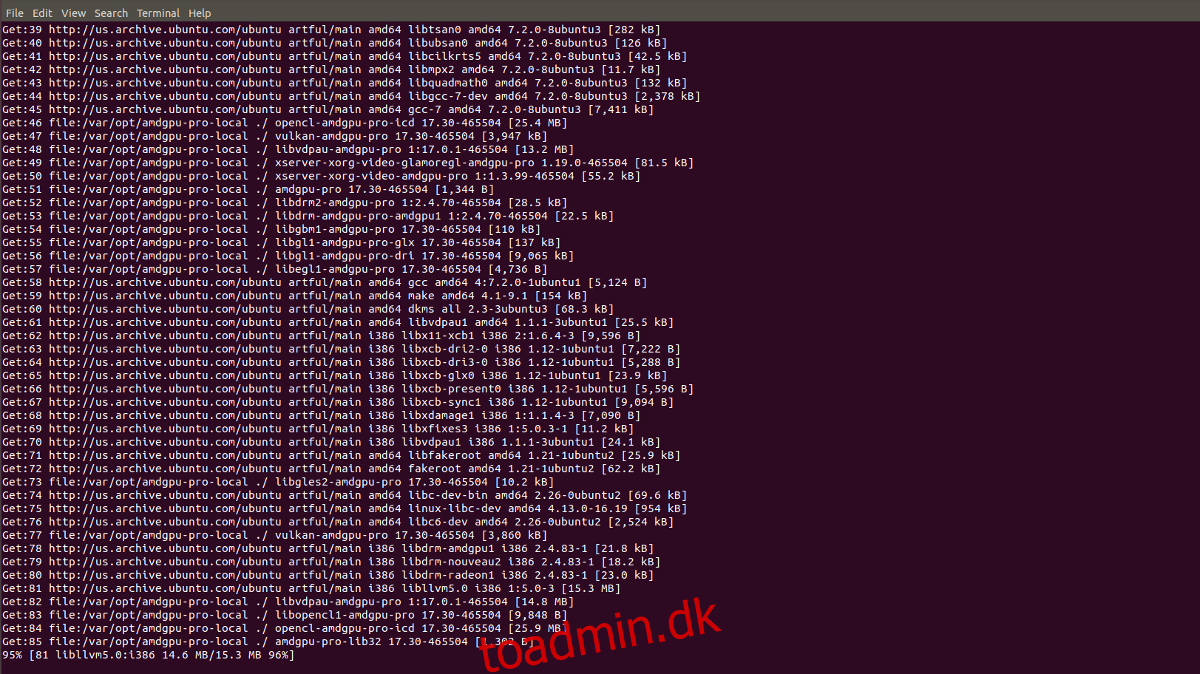
Med driveren downloadet, naviger en terminal til TMP-biblioteket med:
cd /tmp
Brug rodterminalen til at flytte den downloadede driver fra ~/Downloads til mappen /tmp for at gøre den klar til installationsprocessen.
mv /home/username/Downloads/amdgpu-pro-*.tar.xz /tmp
Udpak driverne inde i TMP-mappen.
tar -Jxvf amdgpu-pro-*.tar.xz
Med driveren ude af arkivfilen skal du indtaste mappen med CD-kommandoen:
cd amdgpu-pro*
Kør installationsværktøjet i terminalvinduet med:
./amdgpu-pro-install
Afinstallation af driveren
Vil du slippe af med AMDGPU-PRO-driveren? Der er nogle ting, du bør vide. Driverværktøjet kører i den midlertidige mappe på Linux-filsystemet. Husk, at hver gang du genstarter din Linux-pc, er mappen /tmp tom.

For at slippe af med AMD-driverne helt fra Linux-systemet skal du først åbne et terminalvindue. Få derefter rod med: sudo -s
Kør driver-afinstallationsværktøjet inde i rodskallen med:
amdgpu-pro-uninstall
Dette værktøj vil automatisk rense alle konfigurationsfiler, pakker og diverse biblioteksfiler, som AMDGPU-PRO-driveren kræver. Når afinstallationsværktøjet er fuldført, genstart systemet.
Konklusion
AMD har altid haft vanskelige og alt for komplicerede drivere til Linux. Tilbage i Catalyst Control Centers dage måtte brugerne gennemgå dusinvis af trin, nedgradere versioner af Xorg på nyere systemer og endda bruge brugerdefinerede arkiver på grund af de langsomme opdateringer. I 2017 har tingene for det meste ændret sig, og drivere er meget lettere tilgængelige at installere (og ikke kun på Ubuntu).
Hvis du har holdt det ud med open source AMD-driverne, og du har et AMDGPU-PRO-understøttet kort, skal du følge disse instruktioner for at få den seneste proprietære driver. Ydeevnen er meget bedre på Linux, og du vil ikke fortryde det.